Chcesz wiedzieć, jak zmienić obrazek w linku do strony internetowej, ponieważ … Właśnie ukończyłeś swoją stronę WordPress i jesteś z niej naprawdę dumny, więc wysyłasz komuś link SMS-em lub publikujesz go na Facebooku. Ale kiedy klikniesz link, pojawi się obraz, którego nie chcesz przedstawiać w witrynie. Czy rozpoznajesz to?
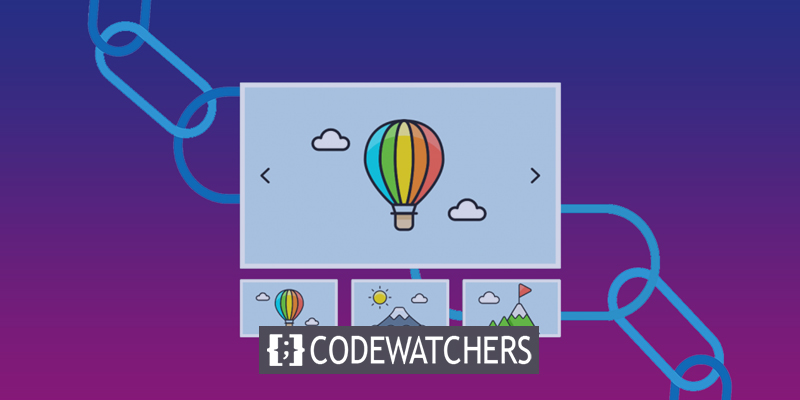
Istnieje prosty sposób na zmianę linku do obrazu w Twojej witrynie, co jest dobrą wiadomością.
Jak dodać link do istniejącego obrazu
Najpierw przejdź do strony edycji posta lub strony, na której chcesz dodać łącze do obrazu. Następnie kliknij obraz w edytorze, a zobaczysz następujący pasek narzędzi:

Zobacz mały ołówek ? Po kliknięciu tego przycisku otworzy się okno Szczegóły obrazu. Aby otworzyć okno, kliknij je teraz.
Twórz niesamowite strony internetowe
Z najlepszym darmowym kreatorem stron Elementor
Zacząć terazW obszarze Ustawienia wyświetlania okna Szczegóły obrazu dostępna jest opcja o nazwie „Łącze do”.

Kliknij na niego i wybierz „Niestandardowy adres URL”. Następnie zobaczysz pole, w którym możesz wpisać dowolny adres URL.
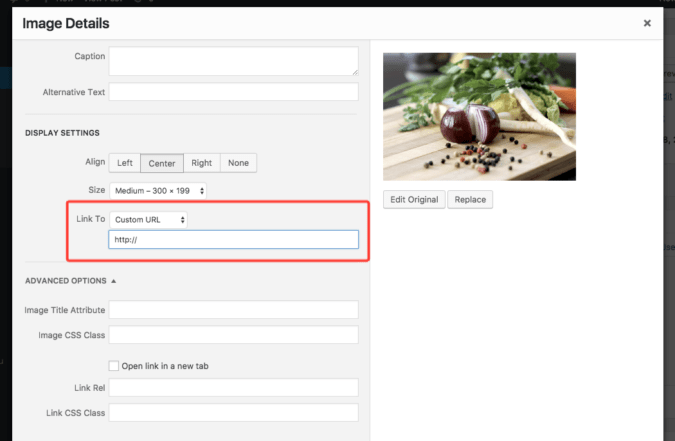
Zmień obraz i zapisz stronę lub post. Obraz będzie teraz prowadził do nowego adresu URL.
Połącz obraz jako wstawiony
Zaoszczędzisz trochę czasu w ten sposób.
Prawdopodobnie widziałeś już okno Wstaw nośnik. Pojawia się, gdy chcesz dodać nowe multimedia do posta. Ten sam link do opcji znajduje się w prawym dolnym rogu.
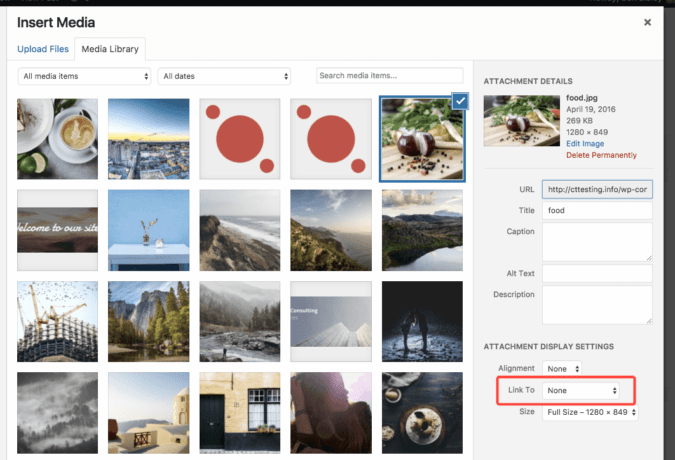
W ten sposób możesz dodać łącze w tym samym czasie, gdy wstawiasz obraz, bez konieczności późniejszego otwierania okna szczegółów obrazu.
Usuń domyślny link
Domyślnie obrazy zawsze prowadzą do strony z załącznikiem. Jest to dość bezcelowe, ponieważ strona załącznika pokazuje tylko to samo zdjęcie i zwykle nawet nie w większym rozmiarze.
To jest link do statusu, który kontroluje, gdzie obraz w poście prowadzi do:
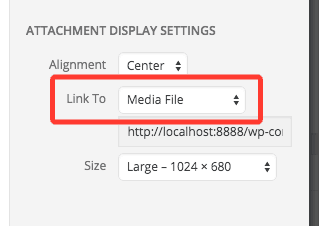
„Plik multimedialny” oznacza domyślnie „Link do” dla obrazów w WordPress. Strona pliku multimedialnego, zwana także stroną załącznika, niewiele robi, ponieważ jest to po prostu strona z tym samym obrazem.
Prawdopodobnie nie chcesz, aby każdy obraz w Twoim poście zawierał link do strony, na której znajduje się obraz w tym samym rozmiarze, ale usunięcie tego linku z każdego obrazu może być bardzo czasochłonne.
Wtyczka No Image Link została stworzona przez programistę, który miał taki sam pomysł jak Ty.
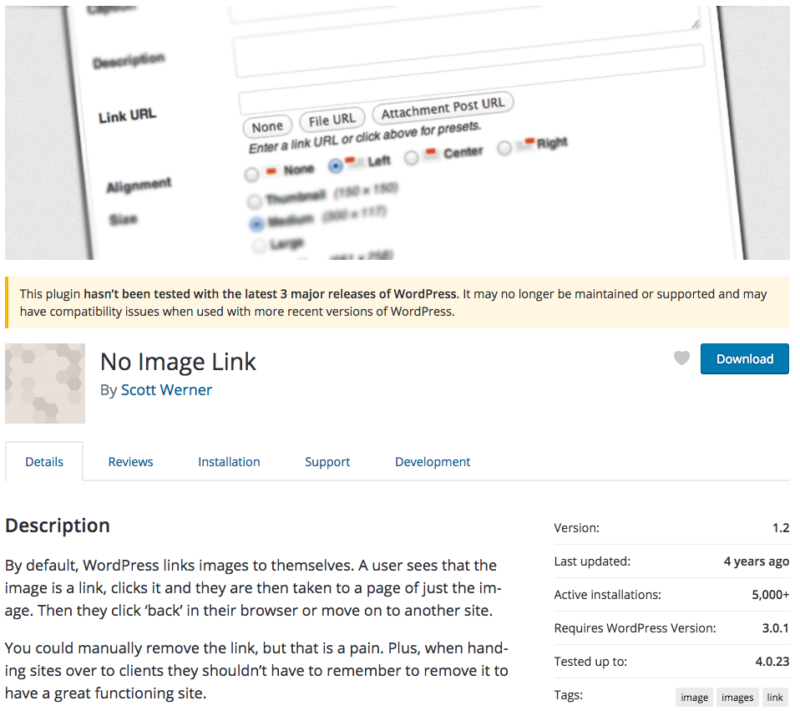
Ta wtyczka nie była aktualizowana od jakiegoś czasu, jak widać na zrzucie ekranu, ale nadal działa dobrze.
Ta prosta wtyczka WordPress sprawi, że obrazy dodawane do postów i stron nie będą domyślnie miały żadnych linków. Innymi słowy, pozbywa się łącza do obrazu domyślnego.
Po zainstalowaniu tej wtyczki już nigdy nie będziesz musiał zmieniać statusu na „brak”. Nadal możesz łączyć swoje obrazy, jeśli chcesz, ale nie będzie to już działo się automatycznie.
Podsumowanie
Teraz wiesz, jak szybko i łatwo dodawać linki do obrazów. Możesz zaoszczędzić czas, dodając łącza podczas wstawiania obrazów, korzystając z ustawień wyświetlania w oknie Wstaw multimedia.
Opublikuj komentarz poniżej, jeśli masz jakiekolwiek pytania dotyczące dodawania linków do obrazów za pomocą WordPress.




